Viva Connections on Microsoft Teamsis kaubamärgiga rakendus, mille eesmärk on kohtuda kasutajatega, kes on kontoris ja kohapeal ning töölaual või mobiilsideseadmetes. Viva Connections pakub töötajatele lüüsi, mis võimaldab teil kureerida sisu ja tööriistu, mida teie ettevõte vajab töö tegemiseks. Lisateave Viva Connections kohta.
Teie organisatsiooni kohandatud Viva Connections rakendus kuvatakse Microsoft Teamsi rakendusekeskuses ettevõtte kaubamärgiga rakendusena. Kui rakendus on lubatud, kuvatakse Microsoft Teamsi Teamsi rakenduseribal teie organisatsiooni ikoon.
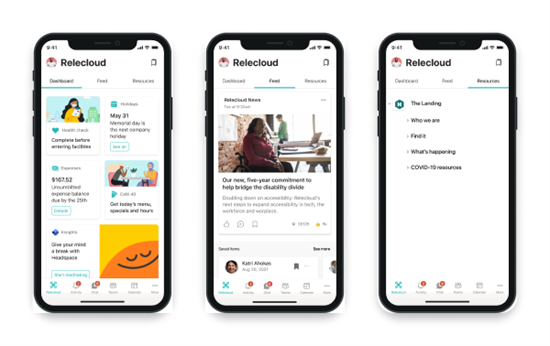
Viva Connections funktsioon on mõeldud teie ettevõtte kaasamiseks ja ühendamiseks ning on ankurdatud kolme põhimõiste ümber: armatuurlaud, kanal ja ressursid.
-
Armatuurlaud – koondab ühte kohta tööriistad, mida teie töötajad vajavad, pakkudes kiiret ja lihtsat juurdepääsu nii kontoris kui ka valdkonnas.
-
Sööda-Koondab Viva Engage, SharePointi uudiste ja Streami vestlused kasutajate jälgitavate saitide ja kogukondade põhjal.
-
Ressursid – avalehega klientidel kuvab see SharePointi rakenduse ribal teie sisevõrgu globaalse navigeerimise, et võimaldada töötajatel platvormideülest ühtset määratlemist. Ilma kodusaitideta kliendid saavad veerus Navigeerimine olevaid linke kohandada.
Märkused:
-
Sätete valimiseks on vaja liikmetaseme õigusi (või kõrgema taseme õigusi).
-
Teamsi mobiilirakenduses Viva Connections kasutamiseks on vaja armatuurlauda.
-
SharePointi avaleht on valikuline.
Enne alustamist
1. juhis. Soovi korral määrake SharePointi avaleht
Kodusaidi kasutamine on valikuline ja sobib suurepäraselt ettevõtetele, kes soovivad töötajate kogemust laiendada. Lugege lisateavet selle kohta, kuidas kodusaidid ja Viva Connections koos töötada.
Lugege lisateavet selle kohta, kuidas määrata suhtlussait SharePointi halduskeskuses kodusaidiks . Enne Microsoft Teamsis lõppkasutajate jaoks Viva Connections rakendusesätete kohandamist veenduge, et teie asutusel on kodusait ja et see on lubanud globaalse navigeerimise.
2. juhis: globaalse navigeerimise häälestamine SharePointi rakenduse ribal
Kodusaitidega kliendid peavad lubama ja kohandama ka SharePointi globaalset navigeerimist. Üks põhielement täieliku Viva Connections väärtuse kasutamiseks on tagada, et olete SharePointi rakenduse ribal juba globaalse navigeerimise häälestanud. Globaalsel navigeerimisel kuvatavad sisevõrgulingid ja ressursid päritakse töölauarakenduse jaotises Navigeerimine ja Viva Connections mobiilirakenduse vahekaardil Ressursid.
Märkus.: Globaalse navigeerimise redigeerimiseks peate olema kodusaidi saidi omanik (või uuem).
3. juhis: armatuurlaua häälestamine
Armatuurlaud on Teamsis Viva Connections mobiilirakenduse maandumisfunktsioon. Viva Connections armatuurlaud võimaldab kiiret ja lihtsat juurdepääsu teabele ja tööga seotud ülesannetele. Armatuurlaua sisu saab suunata kasutajatele teatud rollides, turgudel ja tööfunktsioonides.
Rakenduse sätete valimine
Tehke kindlaks, kas teie organisatsiooni Viva Connections eksemplar on Teamsi rakenduses automaatselt eel kinnitatud või eelinstallitud.
Märkused:
-
Rakendusesätete valimiseks on vaja armatuurlaua saidi liikmetaseme (või kõrgema taseme) õigusi.
-
See on valikuline, kuid tungivalt soovitatav, et eelinstalliksite ja eel kinnitaksite oma ettevõtte Viva Connections versiooni lõppkasutajatele.
Kui olete rakenduse kasutajate jaoks Teamsi rakenduse häälestuspoliitikate abil eelmääratlenud
Kui rakendus on juba kasutajate jaoks eel kinnitatud, kuvatakse rakendus automaatselt iOS-i ja Androidi kasutaja Microsoft Teamsi rakenduseribal. Lisateave häälestuspoliitikate haldamise kohta Microsoft Teamsis.
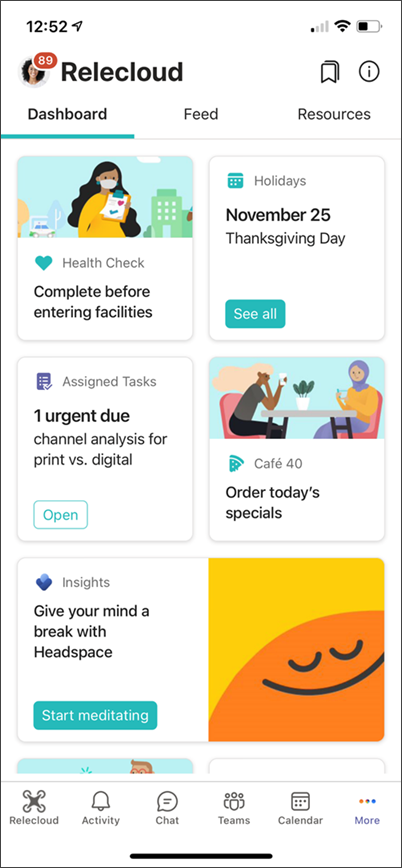
Kui te pole Teamsi rakenduse häälestuspoliitikate abil rakendust kasutajate jaoks eelmääratlenud
Kui te pole rakendust poliitika kaudu eelnevalt kinnitatakse, peavad kasutajad esmalt teamsi töölauarakendusest Viva Connections otsima ja installima.
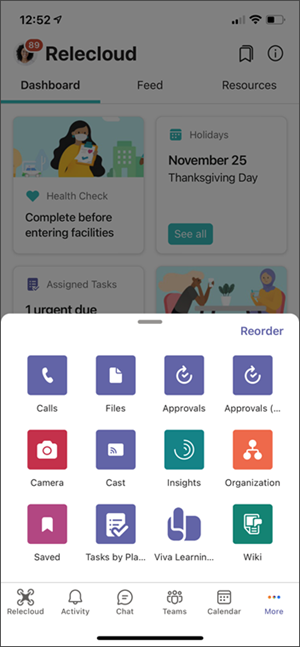
-
Käivitage Rakendus Pood Teamsi rakenduseriba kaudu ja otsige rakendust oma poest. Otsige uuesti kaubamärgiga rakenduse nime, mille Teamsi administraator määras Viva Connections rakenduse häälestamisel Teamsi halduskeskuses.
-
Kui rakendus on leitud, saavad kasutajad selle installida ja soovi korral oma rakenduseribale kinnitada (kui olete lubanud rakenduste kinnitamise rentniku kasutajate poolt).)
-
Kui rakendus on installitud Teamsi töölauarakendusest, on see kasutajale saadaval Teamsi mobiilirakenduse kaudu. Kui seda ei kuvata salve neljas esimeses rakenduses, on see leitav, puudutades ( ... ) kolmikpunktid. Rakenduse saab ümber järjestada, et see kuvataks Teamsi esimese 5 vaikerakenduse hulgas, valides käsu Muuda järjestust.










